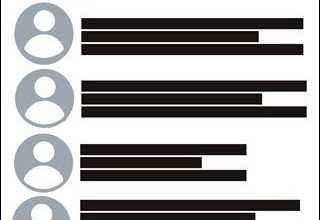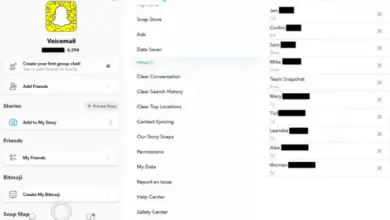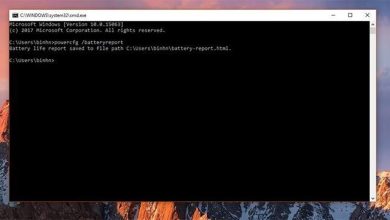So ändern Sie Ihre Startseite in Microsoft Edge
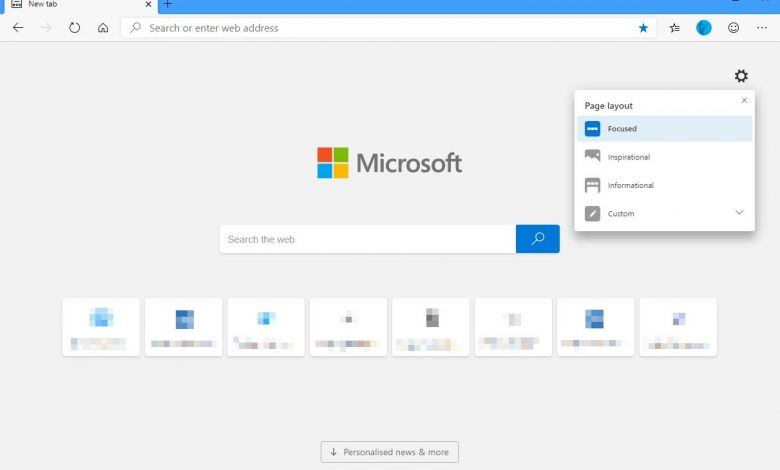
Standardmäßig jedes Mal, wenn wir eine Seite im Browser öffnen Microsoft-Edge, Wir finden einen "neuen Tab", der einige der Inhalte anzeigt, die für uns von Interesse sein könnten. Dies bedeutet jedoch nicht, dass wir keine benutzerdefinierte Homepage einrichten können, wie wir es wünschen. Daher zeigen wir Ihnen in den folgenden Zeilen, wie Ändern Sie Ihre Startseite in Edge .
Das erste, was Sie in diesem Sinne beachten müssen, ist, dass Edge wie Chrome das Konzept der Startseite älterer Browser ändert. Oder andere moderne wie Mozilla Firefox oder Apple Safari.
Mit anderen Worten, der neue Webbrowser von Microsoft lehrt standardmäßig eine optimierte Benutzeroberfläche, die den Benutzern nur sehr wenige Optionen bietet. Als Nächstes zeigen wir Ihnen, wie Sie eine Start-Schaltfläche hinzufügen, damit Ihre Lieblingsseiten sofort geladen werden. Wählen Sie dann eine Hauptseite aus.
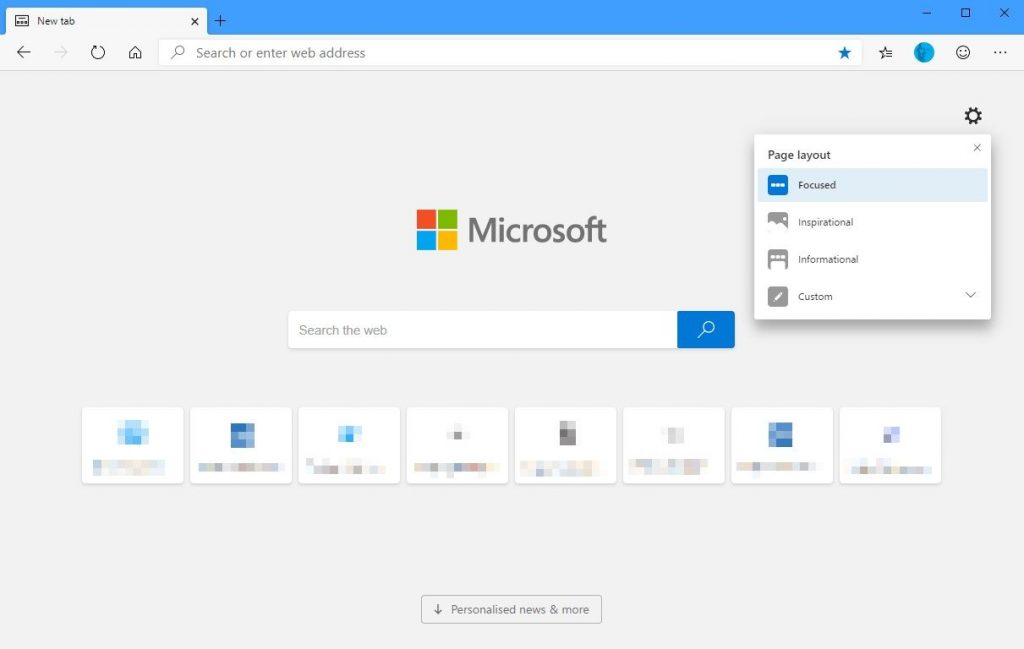
Ändern Sie die Startseite in Edge Schritt für Schritt
Legen Sie eine Startseite in Edge fest
Um die Startseite in Edge einzurichten, müssen Sie diese Schritte ausführen:
- Klicken Sie auf die Schaltfläche mit den drei Punkten, die oben rechts im Browser angezeigt wird
- Gehe zu den Einstellungen
- Scrollen Sie dann nach unten und tippen Sie auf Erweiterte Einstellungen anzeigen
- Als nächstes klicken Sie auf den Schalter mit der Aufschrift "Startschaltfläche anzeigen", um ihn einzuschalten.
- Wählen Sie "Eine bestimmte Seite" und geben Sie die URL der Seite ein, die Sie öffnen möchten
Hier können Sie absolut jede Website auswählen. Die meisten Leute definieren die Google-Suchmaschine im Allgemeinen als ihre Startseite. Dazu müssen Sie https://www.google.es schreiben. Aber nutzen Sie Ihre Vorstellungskraft.
Legen Sie die Startseite fest
Jetzt mit der Option, eine Startseite als Edge-Startseite auszuwählen, ist es an der Zeit, Teil XNUMX dieses Tutorials durchzuführen. Es besteht darin, anzugeben, welches die Hauptseite des Browsers ist.
- Klicken Sie auf die Schaltfläche mit den drei Punkten, die oben rechts im Browser angezeigt wird
- Gehe zu den Einstellungen
- Klicken Sie im sich öffnenden Menü auf Microsoft Edge öffnen mit…. Sie sehen mehrere verfügbare Optionen
- Klicken Sie auf eine oder mehrere bestimmte Seiten
- Sie werden feststellen, dass es ein Feld URL eingeben gibt
- Geben Sie erneut die Webadresse der Site ein, die Sie als Startseite verwenden möchten. Zum Beispiel Google
- Klicken Sie auf Speichern, um diese Informationen in Ihrem Browser zu speichern
Von nun an wird Microsoft Edge jedes Mal, wenn Sie es öffnen, im von Ihnen eingerichteten Web geöffnet.
Denken Sie schließlich daran, dass es auch möglich ist, zu installieren Chrome-Erweiterungen auf Edge , um einen Teil der Erfahrung zu reproduzieren, die Sie normalerweise mit dem Browser von Google haben ... aber mit dem von Microsoft.